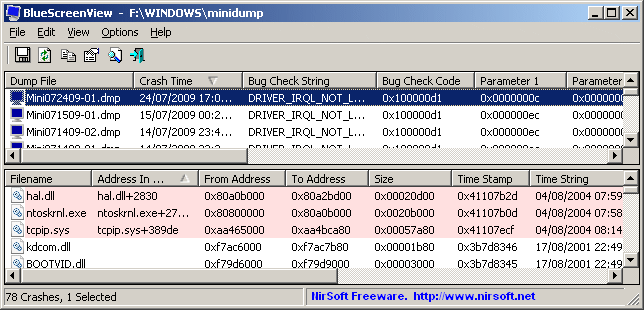Статьи
Как включить / выключить быстрое переключение пользователей в Windows 10?

В Windows 10 есть функция быстрого переключения пользователей, которая позволяет не закрывать сеанс одного пользователя для того, чтобы зайти под другим и не терять все открытые приложения и файлы. Но если вам не нужна эта функция, то вы можете легко ее отключить. В этой статье мы расскажем, как включить/выключить быстрое переключение пользователей в Windows 10.
Как включить/отключить быстрое переключение пользователей в Windows 10?
1. Используйте редактор групповой политики
Шаг 1. Нажмите сочетание клавиш Win + R, введите gpedit.msc и нажмите Enter.
Шаг 2. Разверните ветку Конфигурация компьютера -> Административные шаблоны -> Система -> Вход в систему.
Шаг 3. Найдите опцию «Запретить использование быстрого переключения пользователей» и дважды кликните на ней.
Шаг 4. Выберите «Включено», чтобы отключить быстрое переключение пользователей, или «Не настроено», чтобы включить.
2. Используйте редактор реестра
Шаг 1. Нажмите сочетание клавиш Win + R, введите regedit и нажмите Enter.
Шаг 2. Разверните ветку HKEY_LOCAL_MACHINE -> SOFTWARE -> Microsoft -> Windows -> CurrentVersion -> Policies -> System.
Шаг 3. Найдите параметр «HideFastUserSwitching» и дважды кликните на нем.
Шаг 4. Установите значение 1, чтобы отключить быстрое переключение пользователей, или 0, чтобы включить.
3. Используйте PowerShell
Шаг 1. Нажмите правой кнопкой мыши на кнопке Пуск и выберите «Windows PowerShell (администратор)».
Шаг 2. Введите команду «Set-ItemProperty -Path ‘HKLM:SOFTWAREMicrosoftWindowsCurrentVersionPoliciesSystem’ -Name HideFastUserSwitching -Value 1», чтобы отключить быстрое переключение пользователей, или «Set-ItemProperty -Path ‘HKLM:SOFTWAREMicrosoftWindowsCurrentVersionPoliciesSystem’ -Name HideFastUserSwitching -Value 0», чтобы включить.
Итог
Таким образом, в Windows 10 можно легко включить или выключить функцию быстрого переключения пользователей. Вы можете выбрать любой из трех способов, которые мы рассмотрели в этой статье. Если вы не используете эту функцию, то отключение ее может увеличить безопасность вашего компьютера. Если вам нужна дополнительная информация, обратитесь к документации Microsoft.
| Способ | Описание |
|---|---|
| 1 | Используйте редактор групповой политики |
| 2 | Используйте редактор реестра |
| 3 | Используйте PowerShell |
Теперь вы знаете, как включить/выключить быстрое переключение пользователей в Windows 10. Надеемся, что эта информация была полезной для вас. Следуйте нашим инструкциям и наслаждайтесь работой на вашем компьютере с максимальным комфортом!